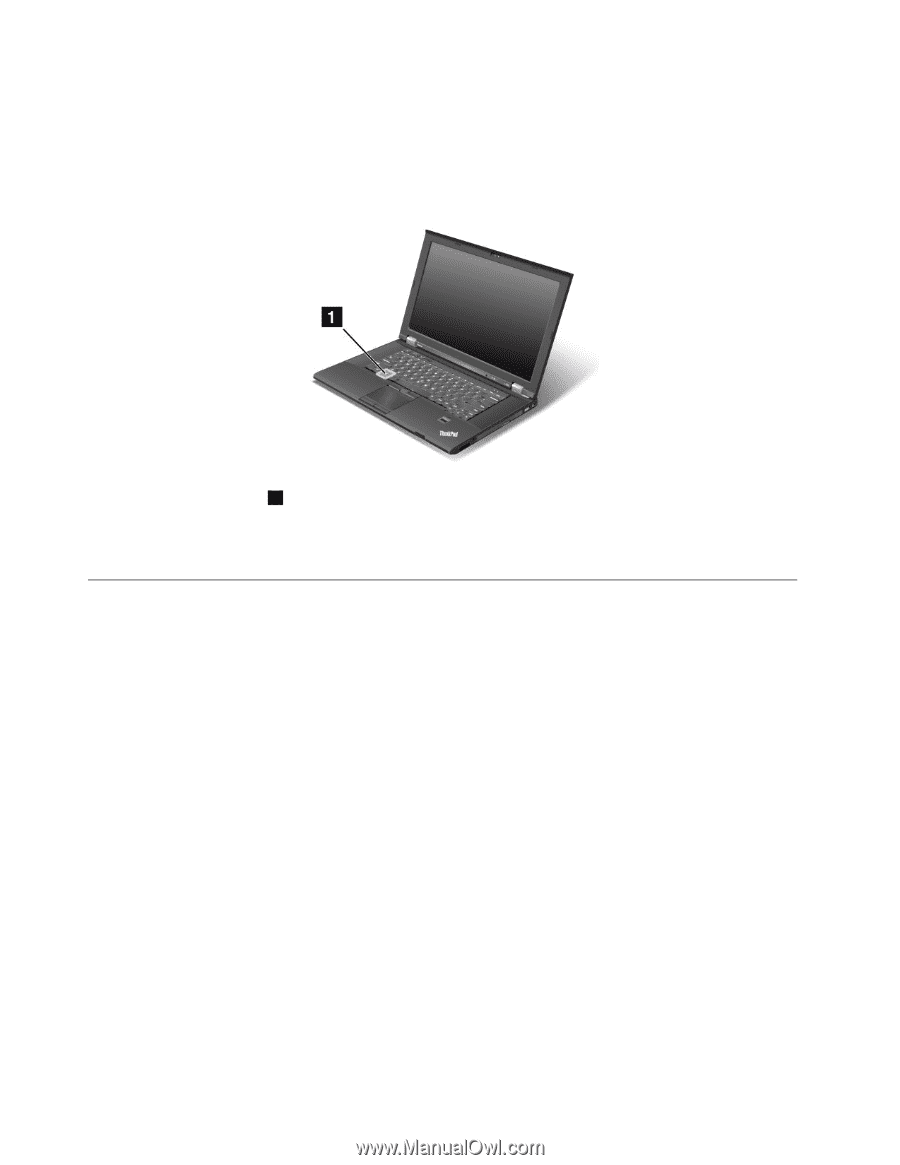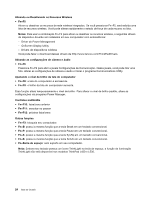Lenovo ThinkPad L530 (Brazilian Portuguese) User Guide - Page 44
Tecla do Windows, Usando o dispositivo apontador UltraNav, TrackPoint e do touch pad.
 |
View all Lenovo ThinkPad L530 manuals
Add to My Manuals
Save this manual to your list of manuals |
Page 44 highlights
4. Selecione Somente o dispositivo de gravação selecionado abaixo:. Em seguida, selecione o dispositivo de gravação na caixa de listagem suspensa. 5. Clique em OK. Tecla do Windows Pressione a tecla Windows 1 para abrir o menu Iniciar do sistema operacional Windows. Você também pode usar a tecla Windows junto com outra tecla para desempenhar outras funções. Para obter detalhes, consulte o sistema de informações de ajuda do sistema operacional Windows. Usando o dispositivo apontador UltraNav Seu computador pode vir com o dispositivo indicador UltraNav. O dispositivo apontador UltraNav consiste no TrackPoint e no touch pad, onde cada um deles é um dispositivo apontador com funções básicas e estendidas. Você pode configurar os dois dispositivos ao escolher suas configurações preferidas. • Configurar o dispositivo apontador TrackPoint e o touch pad como dispositivos apontadores. Essa configuração permite o uso de todas as funções básicas e estendidas do dispositivo apontador TrackPoint e do touch pad. • Configurar o dispositivo apontador TrackPoint como o dispositivo apontador principal e o touch pad somente para funções estendidas. Essa configuração permite a utilização de todas as funções básicas e estendidas com o dispositivo apontador TrackPoint ao mesmo tempo que limita a utilização do touch pad para as funções de rolagem, de zona de toque e de indicador de movimentação lenta. • Configurar o touch pad como o dispositivo apontador principal e o dispositivo apontador TrackPoint somente para funções estendidas. Essa configuração permite a utilização de todas as funções básicas e estendidas com o touch pad ao mesmo tempo que limita a utilização do dispositivo apontador TrackPoint à função de rolagem. • Configurar o dispositivo apontador TrackPoint como o dispositivo apontador principal e desativar o touch pad. • Configurar o touch pad como o dispositivo apontador principal e desativar o dispositivo apontador TrackPoint. 26 Guia do Usuário